شرح جميع طرق نقل الاسماء من ايفون الى ايفون اخر
شرح كيفية نقل الاسماء من الايفون الى ايفون
افضل طرق نقل الاسماء من ايفون الى ايفون بمجرد حصولك على iPhone جديد ، ستحتاج إلى نقل جميع جهات الاتصال الخاصة بك إلى جهاز جديد حتى تتمكن من البقاء على اتصال مع عائلتك وأصدقائك وزملائك. في موبيتيل اب سنعرض لك كيفية نقل جهات الاتصال من iPhone إلى iPhone وإرشادك خطوة بخطوة. هناك بعض الخيارات المتاحة ، ويمكنك تحديد االطريقة االتي تناسبك فثط قم بمتابعة الشرح
نقل جهات الاتصال إلى iPhone الجديد باستخدام نسخة احتياطية من iCloud
نقل الاسماء من ايفون الى ايفون
إذا كان لديك هاتف iPhone جديد ، فربما تريد نقل جميع جهات الاتصال من جهازك السابق. باستخدام iCloud ، يمكنك نقل جهات الاتصال من جهاز iPhone القديم إلى الجديد أثناء إعداده لأول مرة. بصرف النظر عن جهات الاتصال ، ستنقل نسخة احتياطية iCloud جميع البيانات والإعدادات الأخرى.
إليك كيفية نقل جهات الاتصال إلى iPhone جديد:
- على جهاز iPhone القديم ، تأكد من اتصالك بشبكة Wi-Fi.
- انتقل إلى تطبيق الإعدادات.
- اضغط على [اسمك]> iCloud.
- تأكد من تشغيل جهات الاتصال.
- حدد iCloud Backup.
- اضغط على Back up Now.
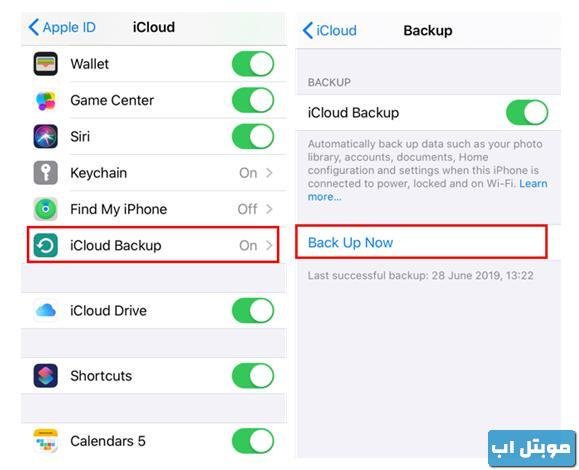
نقل جهات الاتصال إلى iPhone الجديد باستخدام نسخة احتياطية من iCloud
- قم بتشغيل iPhone الجديد الخاص بك واتبع خطوات الإعداد.
- بمجرد وصولك إلى شاشة التطبيقات والبيانات ، انقر فوق استعادة من iCloud backup.
- قم بتسجيل الدخول باستخدام Apple ID الخاص بك.
- حدد النسخة الاحتياطية التي قمت بإنشائها على iPhone القديم الخاص بك.
- انتظر جهات الاتصال الخاصة بك وغيرها من البيانات لنقلها من iPhone القديم إلى الجديد.
- أكمل بقية خطوات الإعداد على الشاشة.
نقل جهات الاتصال من iPhone إلى iPhone باستخدام مزامنة iCloud
- إذا كنت تستخدم جهاز iPhone جديدًا بالفعل وتريد فقط الحصول على جميع جهات الاتصال دون إعادة ضبط جهازك ، فيمكنك القيام بذلك بسهولة باستخدام iCloud
- قم بتوصيل كلاً من iPhone القديم والجديد بـ Wi-Fi.
- تأكد من تسجيل الدخول إلى نفس معرف Apple على كلا الجهازين (الإعدادات> [اسمك]).
- في كل من iPhone ، افتح الإعدادات> [اسمك]> iCloud
- قم بتمكين تبديل جهات الاتصال Contacts toggle على كلا الجهازين.
- انتظر حتى تظهر رسالة حول دمج جهات الاتصال ، ثم انقر فوق دمج.
- الآن ، تتم مزامنة جهات الاتصال الخاصة بك بين كلا iPhone.
- يمكنك فتح تطبيق “جهات الاتصال” على جهاز iPhone الجديد الخاص بك والانسحاب من أعلى الشاشة لتحديث التطبيق.
- ستظهر جهات الاتصال من جهازك السابق في القائمة.
نقل جهات الاتصال من iPhone إلى آخر باستخدام iTunes
إذا كنت ترغب في نقل جهات الاتصال من iPhone إلى iPhone دون استخدام iCloud ، فيمكنك استخدام iTunes بدلاً من ذلك. ستحتاج إلى أجهزة iPhone وجهاز كمبيوتر لهذه المهمة.
- تأكد من أن لديك أحدث إصدار من iTunes على جهاز Mac أو الكمبيوتر الشخصي.
- افتح iTunes.
- قم بتوصيل iPhone القديم الخاص بك بجهاز كمبيوتر.
- إذا كانت هناك رسالة منبثقة تطلب الوصول إلى جهاز iPhone ، فاتبع الخطوات التي تظهر على الشاشة.
- حدد جهاز iPhone على شريط الأدوات العلوي.كما في الصورة

نقل جهات الاتصال من iPhone إلى آخر باستخدام iTunes
- انقر فوق “معلومات” على الشريط الجانبي الأيسر.
- انقر فوق “مزامنة جهات الاتصال” وانقر فوق “تطبيق”.
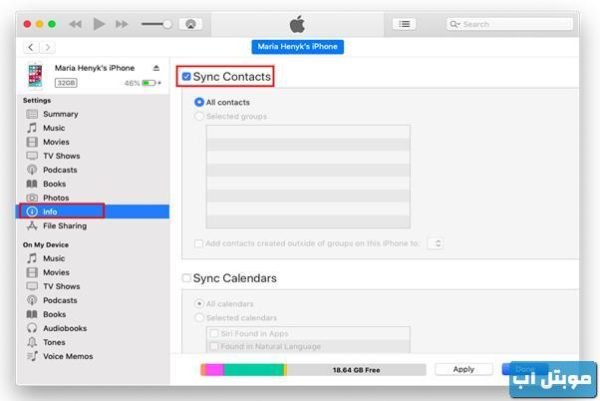
نقل الاسماء من ايفون الى ايفون باستخدام iTunes
- انقر فوق “مزامنة” في الجزء السفلي وانتظر انتهاء المزامنة.
- قم بفصل جهاز iPhone القديم الخاص بك وتوصيله بجهاز الكمبيوتر الجديد..
- انقر على جهاز iPhone الجديد في الأعلى وانتقل إلى قسم “المعلومات”.
- تأكد من تحديد خيار “مزامنة جهات الاتصال”.
- قم بالتمرير لأسفل للوصول إلى القسم “خيارات متقدمة” .
- اختر جهات الاتصال ضمن “استبدال المعلومات” على هذا iPhone.
- سيؤدي هذا إلى استبدال جهات الاتصال الحالية بجهات الاتصال من جهاز iPhone القديم الذي قمت بمزامنته من قبل.
استيراد جهات الاتصال من بطاقة SIM
- لا تخزن أجهزة iPhone جهات الاتصال على بطاقات SIM ، ولكن إذا كان لديك بالفعل بعض أرقام الهواتف هناك ، فيمكنك نقلها إلى iPhone الخاص بك.
- تأكد من أن بطاقة SIM القديمة الخاصة بك تلائم هاتف iPhone الجديد الخاص بك.
- قم باستبدال بطاقة SIM الخاصة بـ iPhone ببطاقة SIM من هاتفك السابق.
- فتح الإعدادات>Contacts
- اضغط على استيراد جهات اتصال SIM.
- انتظر جهات الاتصال للاستيراد.
- الآن ، يجب أن تظهر في تطبيق جهات الاتصال.
- نقل جهات الاتصال في حالة ضياع او تعطل ال iPhone القديم الخاص بك
ماذا لو لم يكن لديك جهاز iPhone القديم الخاص بك؟ ربما ضاعت أو سُرقت أو لم تعد تعمل. لا تيأس أبدا! إذا استخدمت iCloud على جهازك القديم وتم تشغيل النسخ الاحتياطي لـ iCloud ، فلا يزال بإمكانك نقل جهات الاتصال إلى جهاز iPhone الجديد.
إليك كيفية الحصول على جهات اتصال من iCloud
- انتقل إلى موقع icloud.com وقم بتسجيل الدخول باستخدام جهات اتصال Apple ID.
- انقر فوق جهات الاتصال.
- هنا ، سترى جهات الاتصال التي تمت مزامنتها مع حساب iCloud الخاص بك.
- ستتمكن من نقلها إلى iPhone الجديد الخاص بك.
- اتبع الخطوات المذكورة أعلاه لنقل جهات الاتصال إلى iPhone جديد باستخدام نسخة احتياطية من iCloud.
- إذا لم يكن لديك جهات اتصال محفوظة في iCloud ، فقد تظل لديك نسخة احتياطية من iTunes. ، فاتبع هذه الخطوات لاستعادة جهاز iPhone الجديد من نسخة iTunes الاحتياطية:
- قم بتشغيل iPhone الجديد الخاص بك واتبع خطوات الإعداد حتى تصل إلى شاشة Apps & Data
- اضغط على استعادة او Restore من iTunes Backup.
- قم بتوصيل iPhone الجديد الخاص بك بجهاز الكمبيوتر
- الذي استخدمته لعمل نسخة احتياطية من جهازك السابق.
- افتح iTunes واختر iPhone الجديد في الجزء العلوي الأيسر من الشاشة.
- انقر فوق استعادة النسخة الاحتياطية.
- حدد أحدث نسخة احتياطية.
- إذا كانت النسخة الاحتياطية مشفرة ، فأدخل كلمة مرورك.
- حافظ على اتصال iPhone الخاص بك بـ iTunes و Wi-Fi حتى ينتهي النقل.
- أكمل بقية خطوات الإعداد على اي فون الخاص بك.
ان قمت بالاستفادة من هذا الشرح قم باخبارنا بقسم التعليقات.





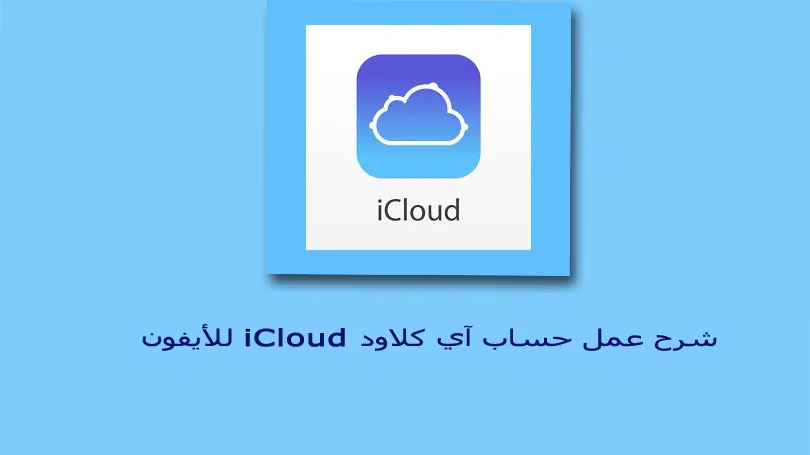
التعليقات